ソリッドからのレーザー溶接の作成
U字形や円筒形状のパートをレーザー溶接に変換します。
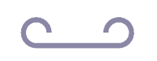 |
 |
- Projectツリーで、Connectionsワークベンチをクリックします
- Connectionsワークベンチツールバーで、をクリックします。
- Welds from solidsタブをクリックします。
- 溶接幅を定義します。
-
以下の方法のいずれかを使用してパートを選択します。
- Select parts which are weldsラジオボタンを選択し、モデリングウィンドウまたはProjectツリーでパートを選択します。ダイアログの溶接するパートのリストには、選択したパートが表示されます。
- Find parts by keywordラジオボタンをオンにして、テキストボックスに文字列を入力します。Find
partsを選択します。ダイアログの溶接するパートのリストには、元のパートの名前にフィルター文字列を含んだ形で入力されます。フィルターは大文字と小文字を区別します。注:
パートの選択時に、SimSolidがそのパートが認識済みの溶接形状であることを検証します。認識されていないパートの選択は拒否されます。選択を迅速化するには、モデリングウィンドウでControlを押しながらドラッグしてパートのグループを選択します。溶接形状ではないパートにはフラグが設定され、その選択は拒否されます。
- 選択されたパートに類似したパートをパートリストに追加するには、Find similar partsをクリックします。
-
Find weldsを選択します。
検索したすべての溶接がWelds foundリストに表示されます。選択した各溶接は、モデル上でハイライト表示されます。
- オプション: 検索した溶接リストから不要な溶接を削除するには、Deleteボタンをクリックします。
- OKを選択します。